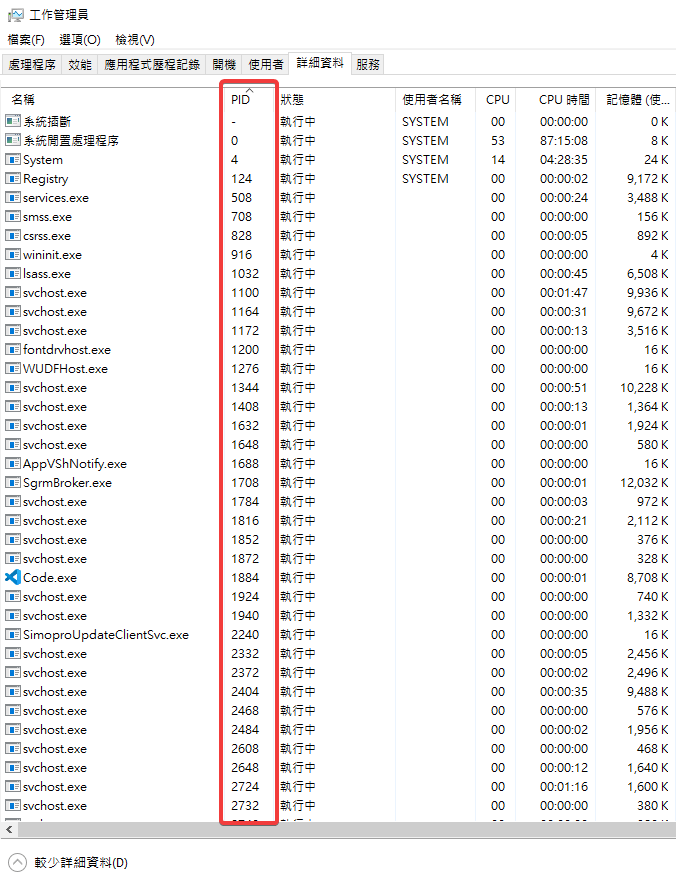SQL Server | 是誰在敲打我窗 使用 SQL Server Profiler 分析 SQL Server 連線的來源
2021-11-04
如何分析 SQL Server 登入失敗的錯誤紀錄,並藉由 SQL Server Profiler 錄下連線來源的 Application Name 以及 Client Process Port 從而查出連線的來源。
說明
SQL Server Profiler 啟用追蹤
追蹤 Login Failed 的設定方式較為繁瑣,需要熟悉之後才能夠較快速完成設定。
首先要先勾選顯示所有事件以及顯示所有資料行
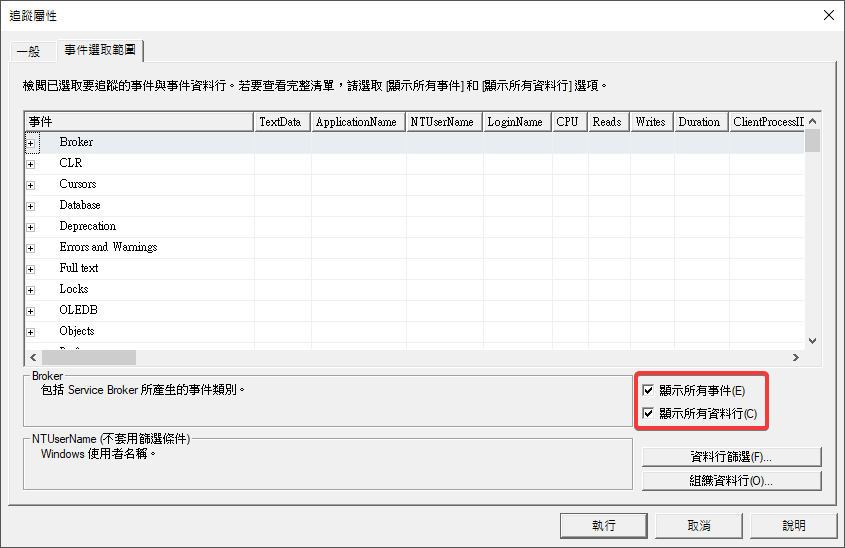
接著從 Security Audit 大類找到 Audit Login Failed 並加以勾選。
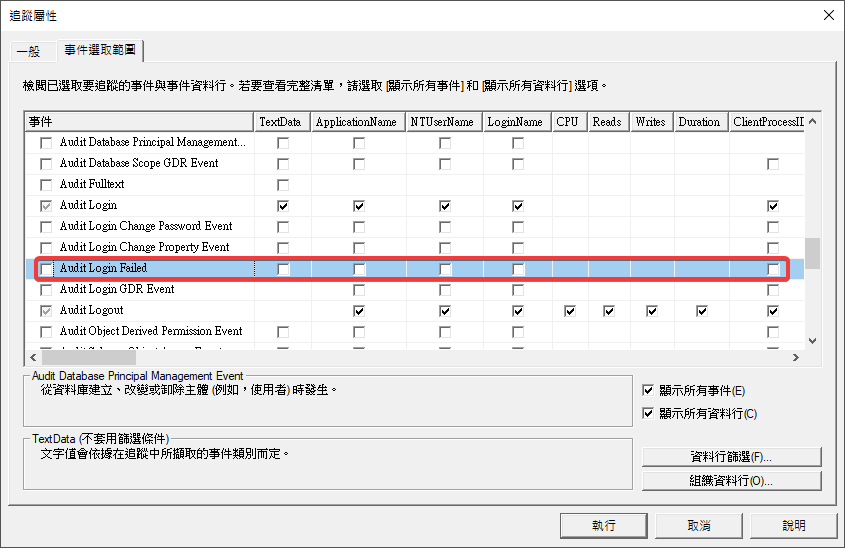
最後移除顯示所有事件,並取消勾選 Audit Login Failed 的事件,完成後執行。
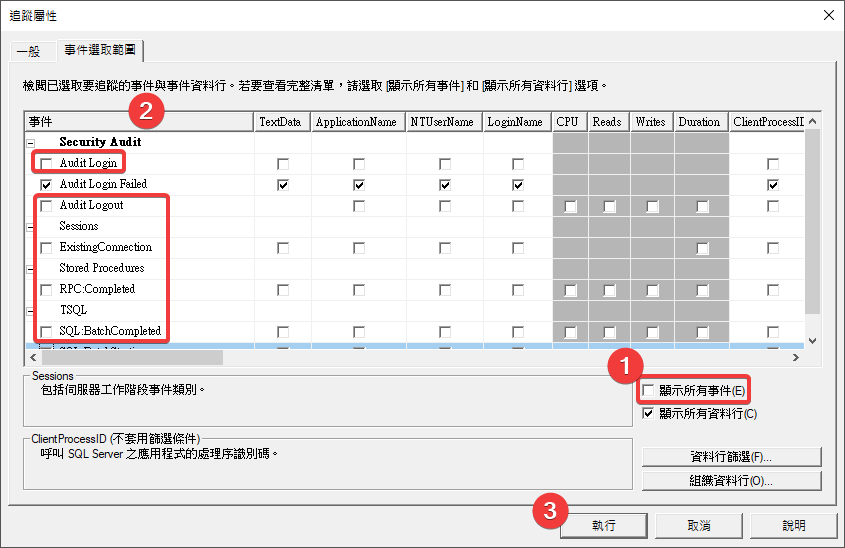
SQL Server Profiler 實用資訊
- Client Port
- 來源端執行 Process 的使用 Port
- Applicatoin Name
- 來源端執行程式的名稱,可以參照 ProgramName 意義判斷
- HostName
- 來源端的電腦名稱,可以藉此反查出 IP
- NTUserName
- 來源端登入的 AD 使用者的身分
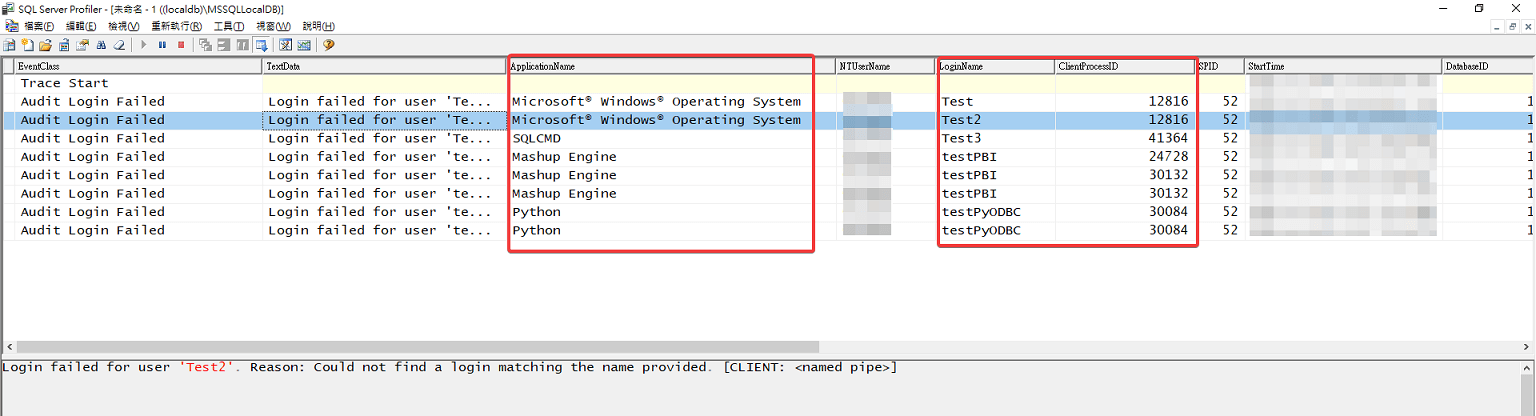
從 Client 端確認 Process Port
一旦從 Profiler 確認 HostName 接著就可以前往該 Client 端環境,並且使用 TaskManager 的詳細資料藉由 Client Port 來確認不斷造成失敗連線的 Process 為何者。